php小编草莓今天为大家介绍win7清理temp文件夹的操作方法。在日常使用电脑时,temp文件夹会不断积累临时文件,占用磁盘空间。清理temp文件夹可以释放磁盘空间,提高电脑性能。本文将详细介绍如何通过简单的步骤清理win7系统中的temp文件夹,让您的电脑保持良好状态。
1、打开计算机。如图所示:
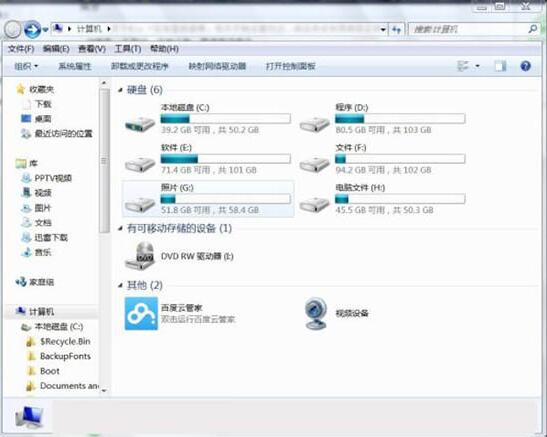
2、点击:C盘 -- Windows。如图所示:
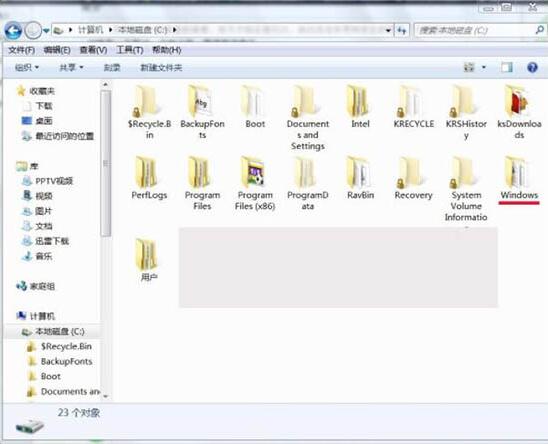
3、点击:temp文件夹,编辑 -- 全选 -- 删除。如图所示:
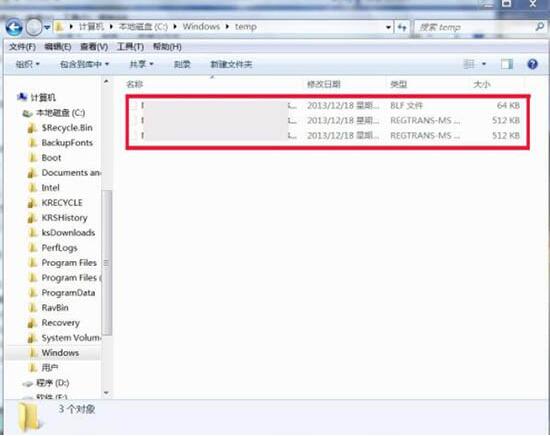
二、C:用户Administra torLocal SettingsTemp
1、打开计算机。如图所示:
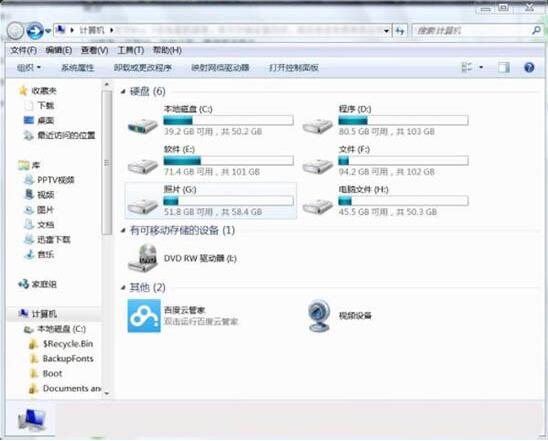
2、点击:C盘 -- 用户。如图所示:

本文档主要讲述的是abaqus Python实例-操作excel文件;目前处理数据离不开excel,所以pythoner必须学会用python操作excel表格。Python与excel交互方法也比较多;有需要的朋友可以下载看看
 0
0

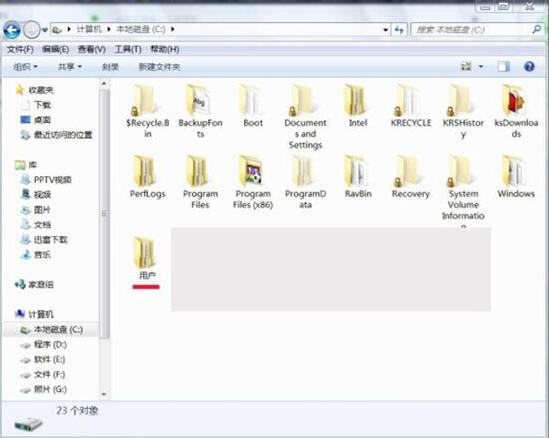
3、点击:Administra tor。如图所示:
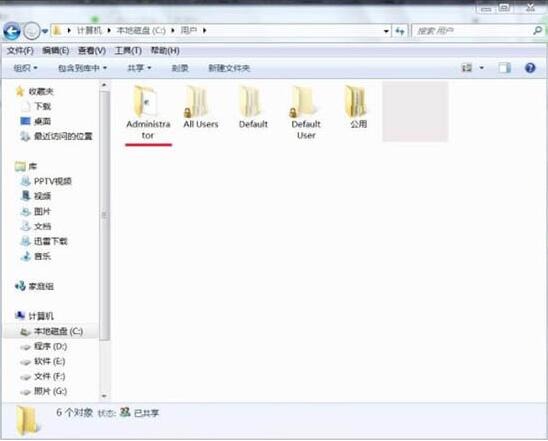
4、点击:Local Settings。如图所示:
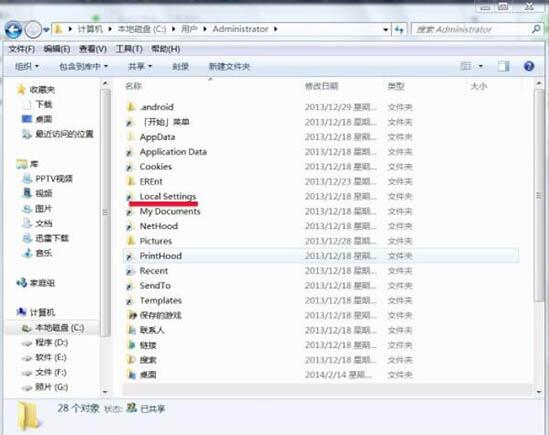
5、点击:Temp,编辑 -- 全选 -- 删除。如图所示:
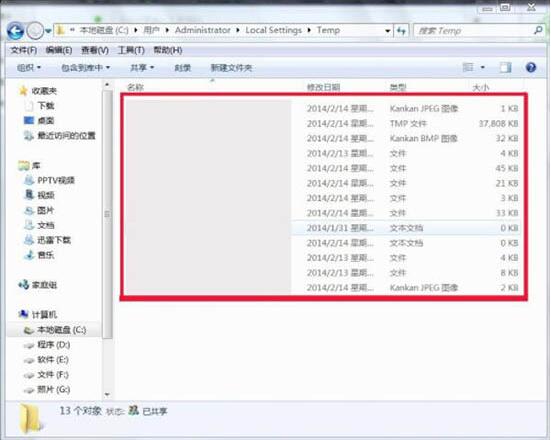
win7清理temp文件夹的操作步骤就为小伙伴们详细分享到这里了,更多精彩教程尽在PHP中文网!
以上就是win7清理temp文件夹的操作方法的详细内容,更多请关注php中文网其它相关文章!

每个人都需要一台速度更快、更稳定的 PC。随着时间的推移,垃圾文件、旧注册表数据和不必要的后台进程会占用资源并降低性能。幸运的是,许多工具可以让 Windows 保持平稳运行。

Copyright 2014-2025 https://www.php.cn/ All Rights Reserved | php.cn | 湘ICP备2023035733号